MP4'ü MPEG Dosyalarına Dönüştürme: Önde Gelen MP4'ten MPEG Dönüştürücülerinin Değerlendirilmesi [2024]
MP4 dosyalarınızı MPEG videolarına dönüştürmek ister misiniz? Bu şekilde, iyi bir video oynatma kalitesi yaşayabilirsiniz. Bu nedenle, hedefinize ulaşmak için güvenilir bir MP4 - MPEG dönüştürücü kullanmanız gerekir. Size yardımcı olmak istediğimiz için size en iyi video dönüştürücüyü sunuyoruz. Bu nedenle Tipard Video Converter Ultimate'ı öneriyoruz. Bu video dönüştürücü, görüntünüzü değiştirmenize olanak sağlar. MP4'ten MPEG'e kalite kaybı olmayan dosyalar. Ayrıca, Dönüştürücü aracını kullanarak MP4'ünüzü MPEG'e nasıl değiştireceğinizi de öğrenebileceksiniz. Bu gönderi ayrıca size diğer video dönüştürücü programlarını ve işlevlerini sunar. Sonuç olarak, medya dosyalarınız için en etkili MP4'ten MPEG'e dönüştürücüyü kontrol edebilirsiniz.
Bu nedenle, bu makaleyi okumayı bırakmayın, sonuca devam edin. Böylece endişelerinizi giderebilirsiniz.
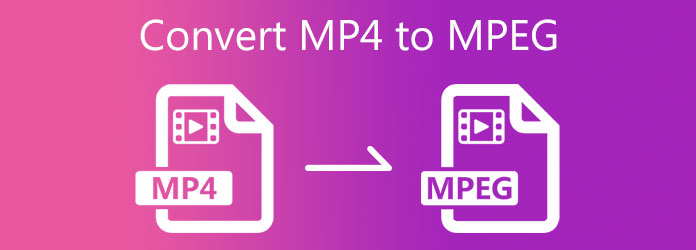
Bölüm 1. MP4'ü MPEG'e Dönüştürmenin En İyi Yolu
Tipard Video Dönüştürücü Ultimate en etkili MP4'ten MPEG'e dönüştürücüdür. Böylece, MP4'ünüzü MPEG dosyalarına değiştirmenize izin verir. Ayrıca toplu iş dosyalarını buna uygun olarak tek bir dosyaya dönüştürebilir. 70 kat daha hızlı dönüşüm hızı ile hızlı bir dönüşüm süreci yaşamak üzeresiniz. Bu program, basit arayüzü nedeniyle yeni başlayanlar için de uygundur. Ayrıca, dönüştürmeden önce video dosyalarınızın kalitesini artırmanıza olanak tanır. Bu nedenle videolarınıza bölebilir, döndürebilir, kırpabilir, filtreler ve filigranlar ekleyebilirsiniz. Ek olarak, çeşitli seçeneklere sahip bir Video geliştirme aracına sahiptir. Böylece, videolarınızın kalitesini birkaç ince ayar ile değiştirebilirsiniz.
Bu gönderi aynı zamanda size video dönüştürücünün olağanüstü kalitesini de sağlayacaktır. Ardından, MP4'ünüzü MPEG'e nasıl dönüştüreceğiniz konusunda aşağıdaki prosedürlere güvenebilirsiniz.
Tipard Video Converter Ultimate'ın Mükemmel Özellikleri:
- 1. 1000'den fazla video dosyası formatını destekler.
- 2. Videoları 8K, 5K, 4K ve HD videolara dönüştürebilir.
- 3. Hızlı dönüşüm için GPU hızlandırma sunar.
- 4. Volume Booster, Video Reverser ile bir Araç Kutusuna sahiptir, Video Birleşmesi, Video Kompresör, Medya Meta Veri Düzenleyicisi ve daha fazlası.
- 5. Bir DVD ve Blu-ray kopyalayıcı sağlar.
- 6. Video ve fotoğraf kolajı yapmanızı sağlar.
Tipard Video Converter Ultimate'da MP4'ü MPEG'e Dönüştürme
1. AdımTarayıcınıza Tipard Video Converter Ultimate yazmayı unutmayın. Ardından, ana sayfaya tıklayın ve indir İşletim sisteminize uygun düğme. Bunu yaptıktan sonra yazılımı bilgisayarınıza kurun ve açın. Ardından, dönüştürücü Ekranın üst köşesindeki özellik.

2. Adımile yeni bir ekranla karşılaşacaksınız. [+] seçtikten sonra sembolü dönüştürücü aracı. Tıkla [+] dönüştürmek istediğiniz bir video dosyasını yüklemek için simge.

3. AdımTıkladıktan sonra çeşitli dosya formatlarını göreceksiniz. Çıktı Ayarı video dosyasının Ardından, şuraya gidin: Ara İhtiyacınız olan dosya biçimini almak için alan.

4. AdımTip MPEG biçimlendirin ve dönüştürmeye başlamak için tıklayın.

5. AdımSon olarak, tüm adımları yaptıktan sonra. şimdi tıklayabilirsiniz Şuraya kaydet Dosyanızın dosya konumunu bulmak için düğmesine basın. Bundan sonra, vur Hepsini dönüştür Ekranın sol alt köşesindeki düğme. Bu şekilde, modifikasyonu ve tart video dönüşümünü kaydedersiniz.

Bölüm 2. MP4'ü MPEG'e Dönüştürmenin Diğer Yolları
1. VLC
VLC, en büyük ücretsiz medya oynatıcılarından biridir. Bununla, filmler ve müzik gibi oynatma ortam dosyalarını oynatmanıza olanak tanır. Ancak çok az şey biliyor muydunuz, VLC aynı zamanda bir medya dönüştürücü olabilir. Ayrıca mükemmel video çıkışı sağlayan çeşitli dosya biçimlerini de destekler. Bu nedenle MP4'ü MPEG video dosyalarına değiştirebilirsiniz. Ancak yeni başlayanlar için video dönüştürme işlemi biraz zor olabilir.
VLC'de MP4'ü MPEG'e Dönüştürme
1. AdımWindows PC'nizde VLC Media Player'ı başlatın ve medya ekranın sağ üst köşesindeki ayar. Bundan sonra, tıklayın Kaydet / dönüştürme seçenek veya dokunun Kontrol R.
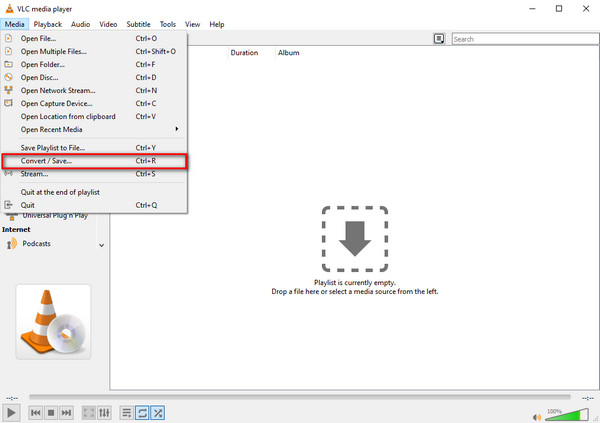
2. AdımTıkla + MP4 dosyası eklemek için simgesine, ardından Kaydet / dönüştürme düğmesine basın.
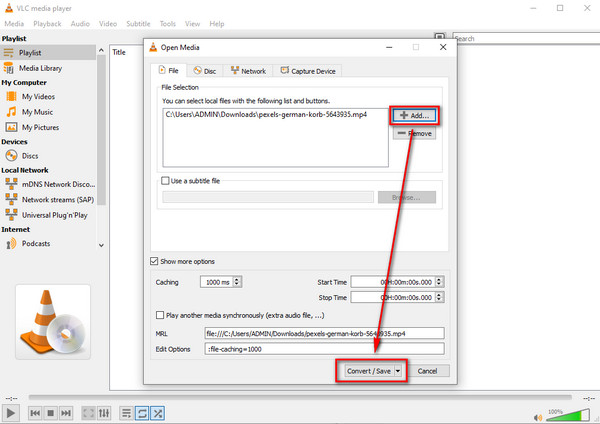
3. AdımVurduğunuzda Kaydet / dönüştürme buton. Başka bir ekranda şuraya gidin: Profil Bilgileri bölüm ve seç MPEG biçim. Ardından, üzerinde bir dosya konumu seçin. Hedef dosyası Bölüm. Son olarak, tıklayarak dönüştürme işlemine başlayabilirsiniz. İndirim düğmesine basın.
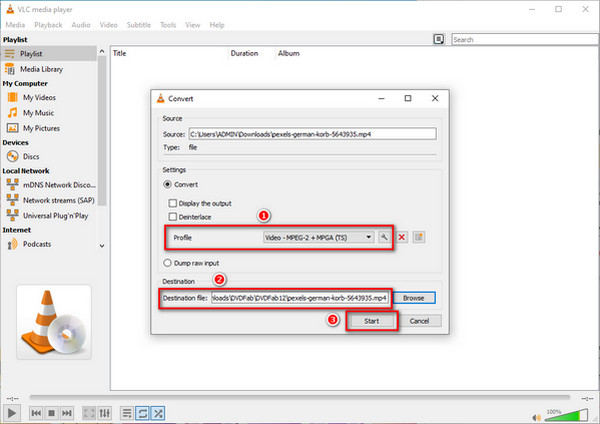
2. Convertio
Üçüncü seçeneğiniz Convertio. Bu video dönüştürücü, çeşitli dosya biçimlerini destekleyebilir. Böylece videoları MP4'ten MPEG dosyalarına dahil olmak üzere diğer dosya biçimlerine dönüştürmenize olanak tanır. Yazılım size güvenli bir video dönüştürme işlemini garanti eder. Dosyalarınızı koruduğu ve bir gün sonra sildiği için sizden başka kimse bunlara erişemez.
Convertio'da MP4'ü MPEG'e Dönüştürme
1. AdımTarayıcınıza Convertio yazın ve ana sayfayı ziyaret edin. Bundan sonra, bir MP4 dosyası eklemek için Dosyaları Seç düğmesini tıklayın.
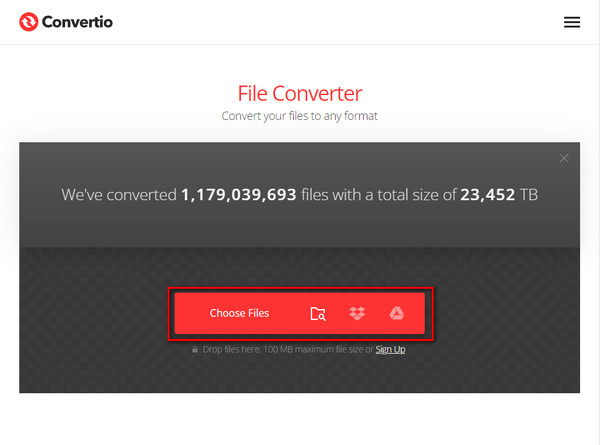
2. AdımBir video dosyası yükledikten sonra. Video çıkışının yanındaki üç nokta simgesine basın. Ardından, video formatlarını görmek için Video seçeneğine tıklayın. Son olarak, MPEG formatına tıklayın.
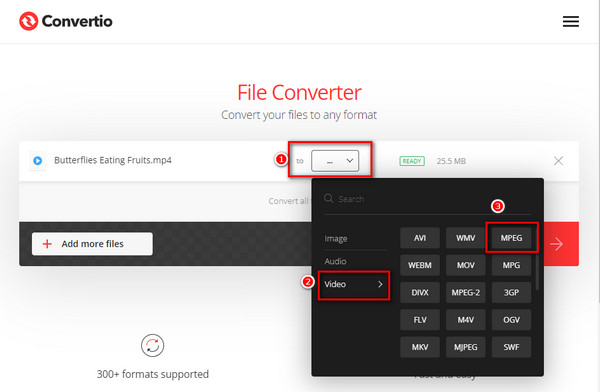
3. AdımSonunda, video dosyasını kaydetmek için Dönüştür düğmesini tıklayın.
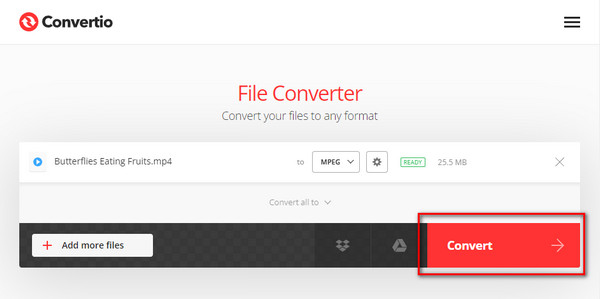
Dönüştürmek için bu yolları da kullanabilirsiniz. MP4, OGG'yeVe daha fazlası.
Bölüm 3. MP4'ten MPEG'e Dönüştürücü SSS'leri
MPEG formatı nedir?
MPEG dosya formatı Moving Picture Experts Group'tan gelir. Buna uygun olarak, bu dosyanın MPEG-1, MPEG-2 ve MPEG-4 dahil olmak üzere çeşitli standartları vardır. MPEG'in ikinci sürümü, internette ve cep telefonu cihazlarında video oynatmak için en iyisidir.
MPEG vs. MP4: Hangisi daha iyi?
Bu iki dosya biçiminin farklı yetenekleri vardır ve belirli amaçlar için faydalıdır. Örneğin, MPEG, videoları DVD ve CD'lere kaydetmek için en iyisidir. Ancak MP4, video, ses, resim, altyazı ve diğer meta verileri depolamak için en iyisidir. Ayrıca multimedya oynatıcılar, cihazlar ve diğer sistemler için en popüler video formatıdır. Böylece MPEG ve MP4 dosya biçimlerine uygundur.
iPhone'umda MPEG dosyalarını oynatabilir miyim?
Hayır. Ancak iPhone cihazları MPEG-4 veya MP4'ü tanır. Hala MPEG-1 ve MPEG-2 dosyalarıyla uyumlu değil. Bu nedenle, iPhone cihazlarını kullanarak MPEG dosyalarını oynatmak mümkün değildir. Yani, bunu başarmak istiyorsanız, MPEG'i MP4'e dönüştürün.
FFmpeg'de MP4'ü MPEG'e dönüştürmek mümkün mü?
Evet. FFmpeg, MP4, MPEG, AVI, MOV ve daha fazlası gibi önemli dosya biçimlerini desteklediği için MP4'ü MPEG'e dönüştürür. Ayrıca video dosya formatlarının kodunu çözmenize, kodlamanıza ve dönüştürmenize olanak tanır.
Sonuç
Bu makale incelemesini değerlendirdikten sonra, artık en etkili olanı seçebilirsiniz. MP4'ten MPEG'e dönüştürücü. Ama yine de size Tipard Video Converter Ultimate'ı öneriyoruz. Bu video dönüştürücü programı, MP4'ünüzü kalite kaybı olmadan PEG'e değiştirmenizi sağlar. Ayrıca, çeşitli dosyaları kısa sürede dönüştürmenize olanak tanıyan 70 kat daha hızlı dönüştürme hızına sahiptir. Ayrıca, MP4'ü MPEG'e dönüştürmek için yukarıda yazılan tüm adımları izlemeyi unutmayın.
Bu makale incelemesi sizin için faydalıysa, bunu arkadaşlarınız ve ailenizle paylaşmayı unutmayın. Sonuç olarak, seçkin MP4'ten MPEG'e dönüştürücüyü seçme konusundaki endişelerini de giderebiliriz. Ayrıca, e, MP4'ü MPEG'e dönüştürmelerine yardımcı olabilir. Mesajlaşarak ve bizimle iletişime geçerek bize başka bir soru sormaktan çekinmeyin. Böylece, tüm endişelerinize cevap vereceğimizden emin olabilirsiniz.







